Edukien taula

Erabilera denboraren arabera, zure monitorearen pantailaren distira begietako arazoak sor ditzake. Adibidez, garatzaile profesionala, eduki-idazlea edo jokalaria bazara, zaila izango da pantailan zentratzea distira baxua edo altua bada. Muturreko nekea eta ezinegona nabarituko dituzu begi-muskuluetan.
Zure lekuan Dell monitorea baduzu, gida honek arazo hori brisean konponduko du!
Erantzun azkarraDell monitoreen distira eta kontrasteak doi ditzakezu. Argiztapena txikiagotu edo handitu dezakezu monitorearen Distira/Kontraste botoitik (monitore batzuek eguzkiaren erdi zuria eta erdi beltzaren ikurra izango dute botoian).
Ere ezarri dezakezu. distira-maila monitorearen menu nagusi tik. Monitorea CPU ra konektatu baduzu, distira handitu edo txikitu dezakezu Windows menua tik.
Monitoraren distira baxuak eta kontraste eskasak zure begiek pantailan fokatzeko zailtasunak utziko dituzte, eta produktibitatea murriztu eta begietako arazo ugari sor ditzake. Dell-ek erabiltzaileei distira eta kontraste maila doitzeko aukera ematen die erosotasunerako eta erosotasunerako, beste marka gehienek bezala. Zer gertatzen da distira-maila muga altuago batean ezartzen bada eta pantaila oraindik lausotuta badago? Honetarako ere irtenbide bat dugu.
Artikulu honek distira doitzeko gida gisa balioko duDell monitoreak modu errazean. Jarraitu irakurtzen gehiago jakiteko!
Aurkibidea- Dell monitorearen distira doitzea
- 1. metodoa: distira/kontrastea botoiaren bidez
- 2. metodoa: menu nagusiaren bidez
- 3. metodoa: Windows ezarpenen bidez
- Kontrol zentrotik
- Windows ezarpenetatik
- Ondorioa
Dell monitore baten distira doitzea
Ezin duzu pantailan fokatu distira baxuegia edo altuegia delako? Ez kezkatu! Dell monitorearen distira erraz doi dezakezu urrats errazetan, eta hona hemen nola egin.
1. metodoa: Distira/Kontraste botoiaren bidez
Dell monitore gehienak, batez ere 24. -inch aukerak, eduki distira eta kontrastea doitzeko botoia monitorean, denbora eta traba aurreztuko dituena.
- Piztu monitorea eta bilatu erdi argia eta erdi iluna eguzkia duen botoia ikur gisa.
- Gorantz pantailako menu bat Distira eta kontrastea botoia sakatuta.
- Sakatu plus (+) edo minus. (-) botoia distira handitzeko edo murrizteko.
 Aholkua
AholkuaDell monitorearen distira edo kontrastea egokitu aurretik, piztu monitora eta itxaron 15-20 minutuz. pantailak automatikoki doitzen dituela koloreak, kontrastea eta distira.
2. metodoa: menu nagusiaren bidez
Monitore batzukbaliteke distira/kontraste botoiak ez izatea, eta gailuaren menu nagusia sartu behar duzu distira-maila handitzeko edo murrizteko. Jarraitu urrats erraz hauek pantailako bistaratze-menutik distira-maila ezartzeko.
- Bilatu Bistaratzeko menua (OSD) irekitzen duen botoia.
- Lokatu " Distira/Kontraste " kategoria.
- Egokitu graduatzailea nahiago duzun distira eta kontrastera.
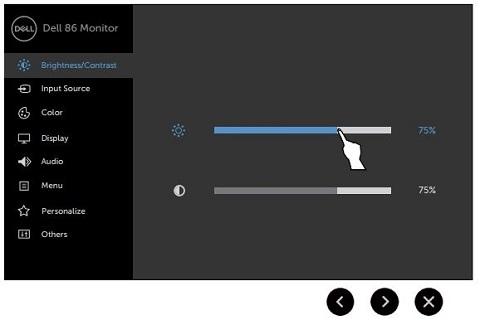 Aholkua
AholkuaOSDra atzi dezakezu Dell monitore ezberdinetarako botoi ezberdinen bidez. Informazio gehiago lortzeko, ereduaren erabiltzailearen eskuliburua deskarga dezakezu.
Ikusi ere: Zer da GPUaren tenperatura txarra?3. metodoa: Windows ezarpenen bidez
Dell monitorean distira-maila maximoan ezartzen bada, baina pantaila ilunegia bada, distira-maila <2-tik doitu behar da>Windows ezarpenak . Hona hemen Windows 11 -n distira-maila nola ezarri.
Distira-maila doi dezakezu Windows 11-ko Kontrol-zentrotik edo Bistaratzeko ezarpenak .
Ikusi ere: Nola desaktibatu sakatu bikoitza Android-enKontrol-zentrotik
- Sakatu Kontrol-zentroa irekitzeko (pantailaren eskuineko behealdean dago Windows 11 ).
- Ireki ondoren, doitu beheko distiraren graduatzailea .
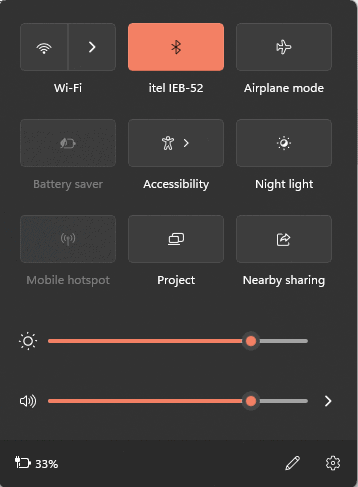
Windows ezarpenetatik
- Egin klik Kontrol-zentroan irekitzeko eta bilatu Ezarpenak ikonoa beheko eskuineko aldean.
- Hautatu" Bistaratu ".

- Egokitu distira-maila graduatzailetik. " Hobetu bateria erakutsitako edukia eta distira optimizatuz " aukera ere desaktiba dezakezu, distira-maila automatikoki doitzen baitu energia aurrezteko.
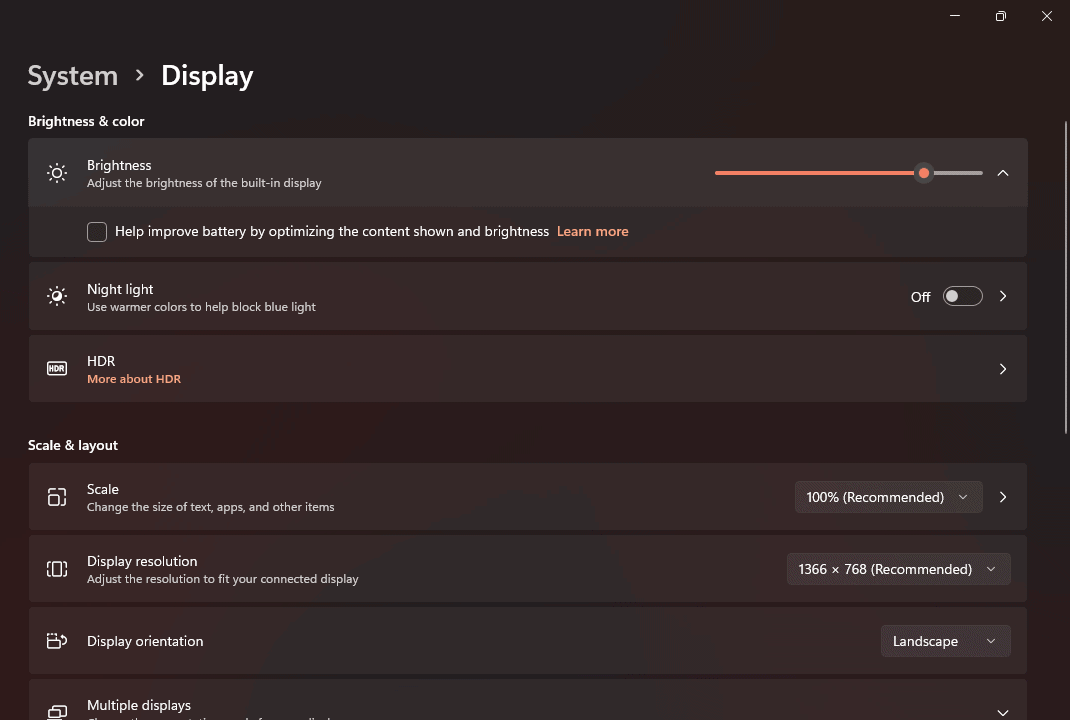
Ondorioa
Monitor baten distira-maila doitzea ezinbestekoa da egunaren zatirik handiena aurrean pasatzen baduzu. Argi ilun edo distiratsuarekin etengabe esposizioak zure begiei kalte egin diezaieke eta kalte iraunkorrak ere eragin ditzake. Beraz, hobe da Dell monitorearen distira doitzea kalteren aurretik, goian aipatutako metodo sinple batzuk jarraituz.
